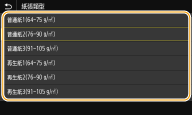固定多用途紙盤要使用的紙張尺寸和類型
可以註冊多用途紙盤的預設紙張設定。若註冊預設設定,之後在多用途紙盤中裝入相同的紙張時,就不需要每次一一指定設定。
 |
若已註冊預設紙張設定,裝入紙張後不會顯示紙張設定畫面,而總是使用相同的設定。如果裝入不同的紙張尺寸或類型,但未變更紙張設定,本機可能無法正常列印。為了避免此問題,請在步驟 3 選擇 <裝入紙張時指定>,然後裝入紙張。 |
1
選擇首頁畫面中的 <紙張設定>。首頁畫面
2
選擇多用途紙盤。
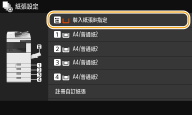
3
選擇紙張尺寸。
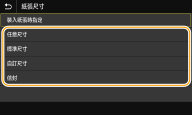
 裝入標準尺寸紙張時
裝入標準尺寸紙張時
1 | 選擇 <標準尺寸>。 |
2 | 在 <常用尺寸> 標籤中選擇紙張尺寸。 若未顯示所裝紙張的尺寸,請選擇 <其他尺寸> 標籤。 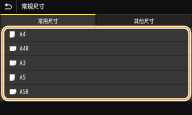 |

裝入 A4 或 A5 尺寸的紙張時
橫印方向選擇 <A4> 或 <A5>。直印方向選擇 <A4R> 或 <A5R>。
 裝入自訂尺寸紙張時
裝入自訂尺寸紙張時
1 | 選擇 <自訂尺寸>。  您可將紙張尺寸指定為 <任意尺寸>,如此就不必輸入紙張尺寸設定。裝入要用於影印的未知尺寸紙張或紙張尺寸已經在印表機驅動程式中註冊時,請指定 <任意尺寸>。 |
2 | 指定 <X> 邊和 <Y> 邊的長度。 選擇 <X> 或 <Y>,然後使用數字鍵輸入每一邊的長度。 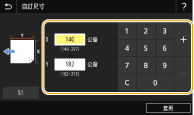  如果將按鈕 <S1> 的常用紙張尺寸註冊到 <S3>,只要按一下即可叫用。註冊自訂紙張尺寸 |
3 | 選擇 <套用>。 |
 裝入信封時
裝入信封時
1 | 選擇 <信封>。 |
2 | 選擇放置信封的方向和類型。 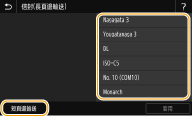 如果已變更信封的放置方式,請選擇 <短頁邊輸送> 或 <長頁邊輸送>,然後選擇信封類型。 如果已選擇 Nagagata 3 的垂直放置方式,請選擇 <下一步>,然後指定蓋口長度。  使用 Kakugata 2 時,請將其水平放置。 |
3 | 選擇 <套用>。 |
4
選擇紙張類型。